Dopustite OneDriveu da onemogući nasljeđivanje dopuštenja u mapama samo za čitanje
Ovaj članak će vam pokazati kako dopustiti OneDriveu da onemogući nasljeđivanje dopuštenja sustava Windows(allow OneDrive to disable Windows permission inheritance) u mapama samo za čitanje tijekom učitavanja datoteka. Kada OneDrive sinkronizira mapu samo za čitanje, vodi računa o dopuštenjima svake datoteke. Ako onemogućite ovu funkciju, poboljšat će se i brzina prijenosa.
OneDrive jedno je od najboljih rješenja za pohranu u oblaku koje možete koristiti besplatno. Prijenos datoteka i mapa s Windows računala nije tako velika stvar. Međutim, održavanje brzine prijenosa ili spore brzine prijenosa(slow upload speed) predstavlja problem za mnoge ljude. Čak i ako ne postavite nikakvo ograničenje brzine prijenosa za OneDrive , može potrajati neko vrijeme za prijenos nekoliko megabajta podataka. To se događa jer OneDrive provjerava dopuštenje svake datoteke prije pokretanja procesa učitavanja. Međutim, ako onemogućite ovu funkciju, ona neće provjeriti prilikom sinkronizacije mapa samo za čitanje na računalu.
Dopustite OneDriveu(Allow OneDrive) da onemogući nasljeđivanje dopuštenja sustava Windows(Windows) u mapama samo za čitanje
Da biste omogućili OneDriveu(OneDrive) da onemogući nasljeđivanje dopuštenja sustava Windows(Windows) u mapama samo za čitanje, slijedite ove korake:
- Potražite gpedit.msc u okviru za pretraživanje na traci zadataka.
- Kliknite Uredi grupno pravilo(Edit group policy) u rezultatu pretraživanja.
- Idite na OneDrive u Konfiguraciji računala(Computer Configuration) .
- Dvaput kliknite na Dopusti OneDrive da onemogući nasljeđivanje dopuštenja sustava Windows u sinkroniziranim mapama samo za čitanje(Allow OneDrive to disable Windows permission inheritance in the folders synced read-only) .
- Odaberite opciju Omogućeno(Enabled) .
- Kliknite na Primijeni(Apply) i OK .
Udubimo se u ove korake detaljno.
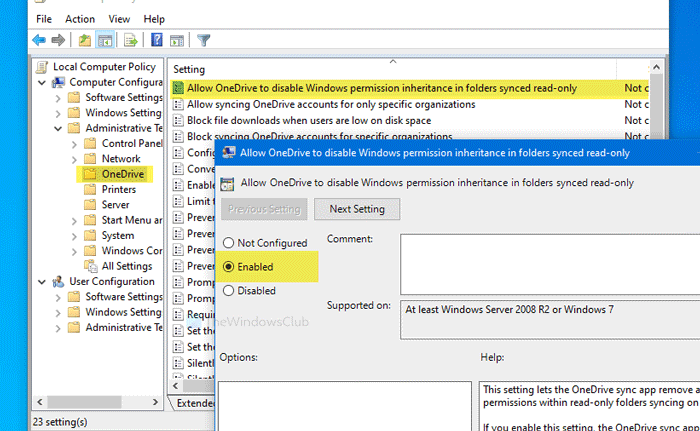
U početku ćete morati otvoriti uređivač lokalnih grupnih pravila(Local Group Policy Editor) na računalu. Za to potražite gpedit.mscu okviru za pretraživanje na traci zadataka(Taskbar) i kliknite Uredi grupno pravilo(Edit group policy) u rezultatu pretraživanja. Nakon što ga otvorite, idite na sljedeću stazu-
Computer Configuration > Administrative Templates > OneDrive
Dvaput kliknite na Dopusti OneDrive da onemogući nasljeđivanje dopuštenja sustava Windows u sinkroniziranim mapama(Allow OneDrive to disable Windows permission inheritance in the folders synced read-only) postavke samo za čitanje s vaše desne strane. Odaberite opciju Omogućeno (Enabled ) .
Sada kliknite gumbe Primijeni (Apply ) i U redu (OK ) da biste spremili promjenu.
Prije nego što počnete s metodom Registry , preporuča se stvoriti točku za vraćanje sustava i sigurnosno kopirati sve datoteke registra(backup all Registry files) .
Dopustite OneDriveu(Allow OneDrive) da onemogući nasljeđivanje dopuštenja sustava Windows(Windows) u mapama samo za čitanje
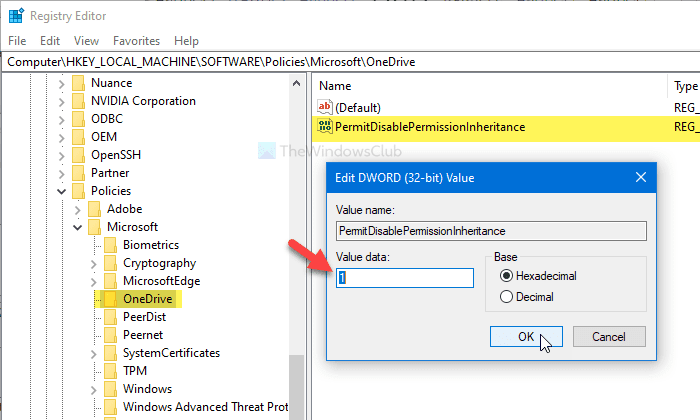
Da biste omogućili OneDriveu(OneDrive) da onemogući nasljeđivanje dopuštenja sustava Windows(Windows) u mapama samo za čitanje, slijedite ove korake:
- Potražite regedit u okviru za pretraživanje na traci zadataka.
- Kliknite na Registry Editor u rezultatu pretraživanja.
- Kliknite gumb Da .(Yes)
- Idite na OneDrive u HKLM -u .
- Desnom tipkom miša kliknite(Right-click) OneDrive OneDrive > New > DWORD (32-bitna) vrijednost(Value) .
- Imenujte ga kao PermitDisablePermissionInheritance .
- Dvaput kliknite na njega da biste postavili podatke o vrijednosti(Value) kao 1 .
- Kliknite OK .
Da biste saznali više, nastavite čitati.
Najprije potražite regeditu okviru za pretraživanje na traci zadataka(Taskbar) i kliknite na Urednik registra(Registry Editor) u rezultatu pretraživanja. Ako se pojavi UAC prompt, kliknite gumb Da(Yes ) . Nakon toga idite na ovu stazu-
HKEY_LOCAL_MACHINE\SOFTWARE\Policies\Microsoft\OneDrive
Ako ne možete pronaći OneDrive , desnom tipkom miša kliknite Microsoft > New > Key i nazovite ga kao OneDrive .
Sada desnom tipkom miša kliknite OneDrive > New > DWORD (32-bit) Value i nazovite je kao PermitDisablePermissionInheritance .
Nakon toga, dvaput kliknite na PermitDisablePermissionInheritance i postavite podatke o vrijednosti (Value data ) kao 1 .
Kliknite gumb U redu (OK ) da biste spremili promjenu.
To je sve! Nadam se da će vam ovaj jednostavan vodič puno pomoći.
Related posts
Omogućite korisnicima da odaberu kako će se nositi sa sukobima sinkronizacije datoteka sustava Office
Dopustite ili blokirajte sinkronizaciju OneDrive računa za određene organizacije
Onemogućite obavijesti OneDrivea Kada se sinkronizacija automatski pauzira
Popravite šifru pogreške OneDrive 0x8004de40 u sustavu Windows 11/10
Popravite šifru pogreške OneDrive 0x8007016a
Poništite OneDrive da biste riješili probleme s OneDriveom u sustavu Windows 11/10
Prijenos blokiran, Prijavite se da biste spremili ovu datoteku ili Spremite pogrešku kopiranja u OneDrive
OneDrive pogreška 0x80070194, davatelj datoteka u oblaku neočekivano je izašao
Objašnjene postavke i pravila privatnosti za Microsoft OneDrive
Isključite OneDrive Izbrisane datoteke se uklanjaju posvuda
OneDrive pogreška 0x8007016A: Pružatelj datoteka u oblaku ne radi
Popravite kod pogreške OneDrive 0x8004de85 ili 0x8004de8a
Najbolji Microsoft OneDrive savjeti i trikovi za korištenje kao profesionalac
Kako vratiti prethodnu verziju dokumenta u OneDrive
Kako dijeliti datoteku ili mapu u OneDriveu
Kako ograničiti propusnost koju koriste OneDrive i Dropbox
Vodič za OneDrive za početnike; Preuzmite besplatnu e-knjigu
Centar aktivnosti OneDrive sada sadrži izbornike Postavke i Pauza
Popravi OneDrive se ne može povezati s porukom o pogrešci sustava Windows u sustavu Windows 11/10
Popravite kod pogreške OneDrive 0x8004dedc (problem s geografskom lokacijom)
